Reklama
Si liga legiend Prečo je League of Legends najobľúbenejšou počítačovou hrou na svete? [MUO Gaming]Začiatkom minulého mesiaca sa objavili správy, že League of Legends, návyková hra MOBA ako DotA a Heroes of Newerth si oficiálne získali právo nazývať sa najobľúbenejšou hrou Zariadenie ... Čítaj viac hráč, ktorý sa cíti tak trochu uviazol na vašej súčasnej úrovni zručností? Páčilo sa vám nepohodlie v neustálom striedaní medzi modifikačnými klávesmi, aby ste mohli robiť to, čo chcete v hre robiť? Cítil som sa rovnakým spôsobom, najmä ako hráč, ktorý hrá hlavne majstrov v dosahu (aj keď ich je toľko) iní stoja za to hrať 3 League of Legends Champions, ktoré budete chcieť hraťS septembrom a októbrom, ktoré sa objavujú ako najväčšie mesiace v konkurenčnej histórii ligy legiend, je čas, aby ste sa zaujímali! Je to najväčšia online hra na svete! Čítaj viac ). Ak ste hlavným hráčom Marksmanu, nasledujúci tip bude pre vás obzvlášť užitočný.
V tomto článku by som chcel predstaviť hráčom spôsob, akým môžu zmeniť nastavenia myši tak, aby tlačidlo ľavého kliknutia vykonalo príkaz „Attack Move“.
Čo je to Attack Move?
Skôr ako sa dostaneme k podrobnostiam, najprv pochopme, prečo by ste chceli vykonať túto zmenu vo vašich nastaveniach.
Na YouTube je veľa videí, ktoré vám pomôžu pochopiť príkaz Attack Move v League of Legends, ale považujem toto za najužitočnejšie. Súhrnne sú tieto tri body najdôležitejšie:
- To vám umožní účinnejšie draka.
- Zaručuje vám, že prestanete útočiť na ďalší cieľ na svojej ceste (namiesto náhodného prechodu okolo niečoho, ak nesprávne kliknete).
- Ste schopní okamžite skontrolovať štetce a zaútočiť na viditeľné ciele, ktoré sú odhalené.
Získajte ovládanie tlačidla X-Mouse
X-Mouse Button Control je aplikácia tretej strany, ktorá to všetko umožňuje. X-Mouse Button Control nie je hack, podvádzanie alebo aplikácia, ktorú administrácia League of Legends považuje za nezákonnú. Jednoducho vám to umožňuje prekonfigurovať myš tak, aby bola schopná robiť veci, ktoré vám neumožnia predvolené nastavenia myši v systéme Windows. X-Button Mouse Control je k dispozícii iba pre Windows a je veľmi malý a rýchly.
Vytvorte si profil pre League of Legends
Po stiahnutí a inštalácii aplikácie je ďalším krokom vytvorenie profilu aplikácie pre League of Legends. Je to potrebné, aby sa nastavenia myši použili, len keď ste v hre. Nechcete, aby sa vo vašom prehliadači pohyboval útok, však? Spustite X-Mouse Button Control a kliknite na ikonu pridať v ľavom dolnom rohu rozhrania.
Existujú dva spôsoby, ako to môžete urobiť. Prvým spôsobom je spustenie herného klienta League of Legends (to znamená, že je v skutočnosti v hre) a jeho nastavenie v tom čase prostredníctvom zoznamu spustených aplikácií v X-Mouse Button Control.

Alternatívny spôsob nevyžaduje, aby klient League of Legends už bol spustený a má rovnaké okno ako okno uvedené vyššie. Jednoducho môžete zadať cestu k súboru spustiteľného súboru vášho klienta League of Legends (alebo kliknite na ikonu … tlačidlo a vyhľadajte ho v Prieskumník systému Windows 3 Pokročilé tipy a triky na používanie programu Prieskumník systému WindowsPrieskumník systému Windows je predvolený správca súborov systému Windows. Minulý týždeň som vám predstavil 3 jednoduché spôsoby, ako vylepšiť Prieskumník systému Windows 7 vylepšením funkcií a jeho plným využitím. V tomto článku ... Čítaj viac ) a poukazujú na to týmto spôsobom. Cesta k súboru by pre väčšinu používateľov mala byť nasledovná:C: \ Riot Games \ League of Legends \ RADS \ projects \ lol_game_client \ release \ 0.0.0.204 \ deploy \ League of Legends.exe
V lige legiend si prebojujte útok „Attack Move“
Nasledujúce je možné vykonať buď jednoduchou úpravou textového súboru alebo spustením klienta a nastavením hry bota. Odporúčam len upraviť textový súbor. Je to oveľa jednoduchšie.
Čo budete chcieť urobiť, je zmeniť príkaz Attack Move na kláves na klávesnici, ktorý určite nebudete používať pri hraní League of Legends. Vybral som si hviezdičku (*) na mojej číselnej klávesnici. Otvorte program Poznámkový blok a prejdite na nasledujúci súbor:C: \ Riot Games \ League of Legends \ Config \ input.ini
Tento súbor obsahuje všetky vaše väzby kľúčov v hre. Vyhľadajte v dokumente výraz „evtPlayerAttackMoveClick“(Čo by malo byť o niečo ďalej ako v polovici dokumentu).
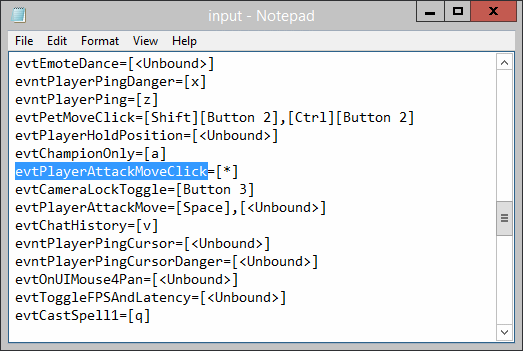
Po kliknutí na formát tohto súboru by malo byť celkom samozrejmé, ako ho priradiť ku kľúču podľa vášho výberu.
Upravte predvolenú vrstvu pomocou ovládania myši X-Button
Späť na rozhranie ovládania myši X-Button teraz chceme zmeniť to, k čomu sú priradené väzby myši našej predvolenej vrstvy.
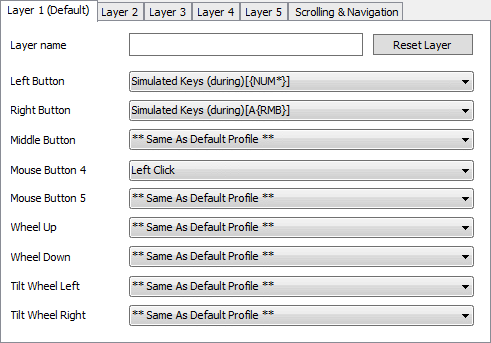
Hore je snímka mojich vylepšených nastavení po prispôsobení mojej vrstvy. Všetky vaše tlačidlá myši by sa mali zobrazovať ako „Rovnaké ako predvolený profil“. Pre vaše ľavé tlačidlo použite rozbaľovaciu ponuku a zmeňte ju na „Simulované kľúče“.
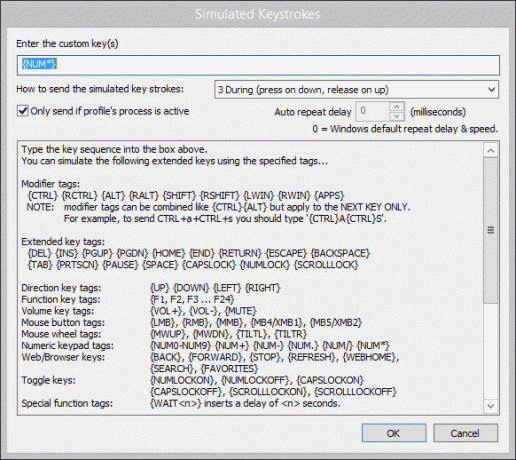
Malo by sa objaviť nasledujúce okno, pre ktoré X-Mouse Button Control odvádza skvelú prácu pri poskytovaní množstva informácií. Podľa sprievodcu, ktorý pre vás rozložia, chcete toto tlačidlo priradiť ku kľúču, ktorý ste priradili ako príkaz Attack Move v klientovi League of Legends. Tu som to priradil svojmu hviezdičkovému kľúču na číselnej klávesnici.
Je veľmi dôležité, aby ste simulovaný kľúč odoslali ako režim č. 3 („počas“). Každý iný režim spôsobí, že táto väzba bude pracovať nesprávne alebo vôbec nebude. Uložte ho a máte hotovo. Ľavé tlačidlo myši teraz predvolene útočí na ťah.
Aké problémy to spôsobuje?
Aj keď zriedkavo musíte použiť tlačidlo ľavého kliknutia v klientovi v jeho prirodzenom stave. To by zahŕňalo napríklad obdobia, keď sa meníte poradie položiek na paneli s číselnými položkami, keď kliknete cez obchod atď.
Existujú dva spôsoby, ako to vyriešiť. Prvým a najjednoduchším je priradiť jedno z vašich bočných tlačidiel myši (napríklad tlačidlo 5 alebo 6) ako nové predvolené ľavé tlačidlo. Môžete vidieť, že som to urobil na snímke obrazovky ďalej v článku, ktorý ukazuje moju predvolenú vrstvu.
Druhý spôsob, ako to obísť, je ísť do Modifikačné klávesy v záložke nastavenie okno a priradenie kľúča na dočasné prepínanie vrstiev.
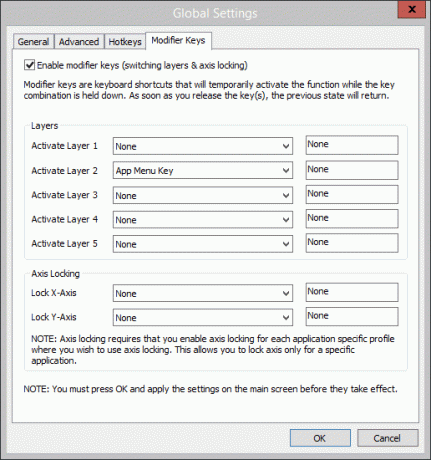
Tu môžete priradiť kľúč, ktorý dočasne prepne ďalšiu vrstvu počas jej držania. Ak tak urobíte, môžete dočasne obnoviť predvolenú funkčnosť ľavého tlačidla myši, len keď držíte určitý kláves. Trvalo mi trochu zvykať sa na prvý týždeň, keď som si vzal myš späť, ale určite to stojí za to.
záver
Existuje mnoho alternatívnych metód a videí z YouTube, ktoré vám pomôžu vysvetliť spôsoby, ako môžete myšou zviazať, aby ľavé tlačidlo vám umožní vykonať príkaz Attack Move, ale žiadne (ktoré som videl) nezahŕňa použitie tlačidla X-Mouse Ovládanie. Je to jeden z najjednoduchších a najbezpečnejších spôsobov, ako to dosiahnuť, a zrušenie všetkých zmien, ktoré urobíte, je také jednoduché, ako je odstránenie profilu a zmena jediného kľúča v klientovi League of Legends.
Šťastné kiting!
Craig je webový podnikateľ, marketingový partner a blogger z Floridy. Nájdete ďalšie zaujímavé veci a zostaňte s ním v kontakte na Facebooku.

